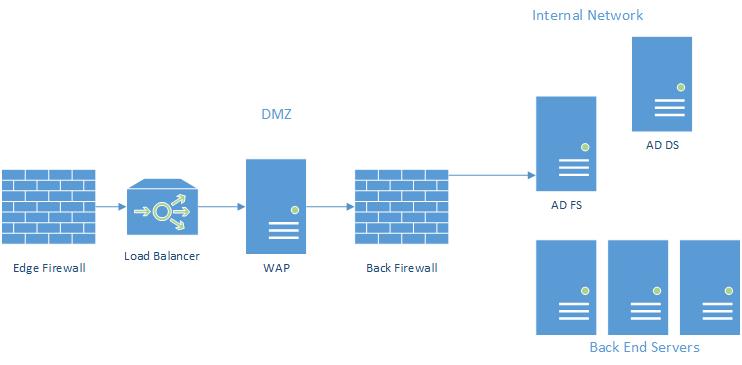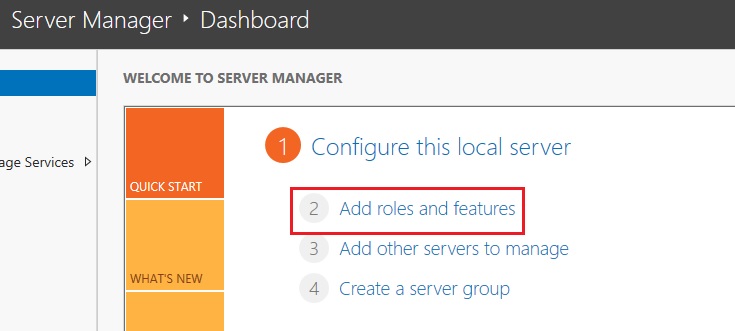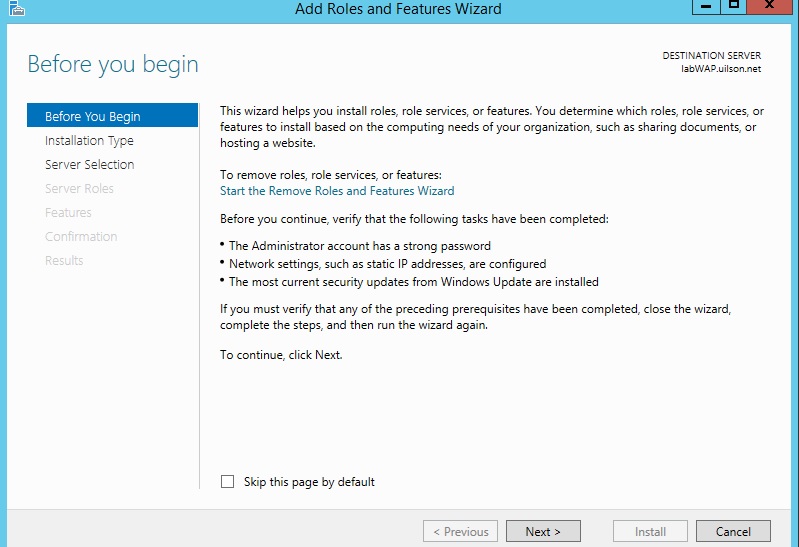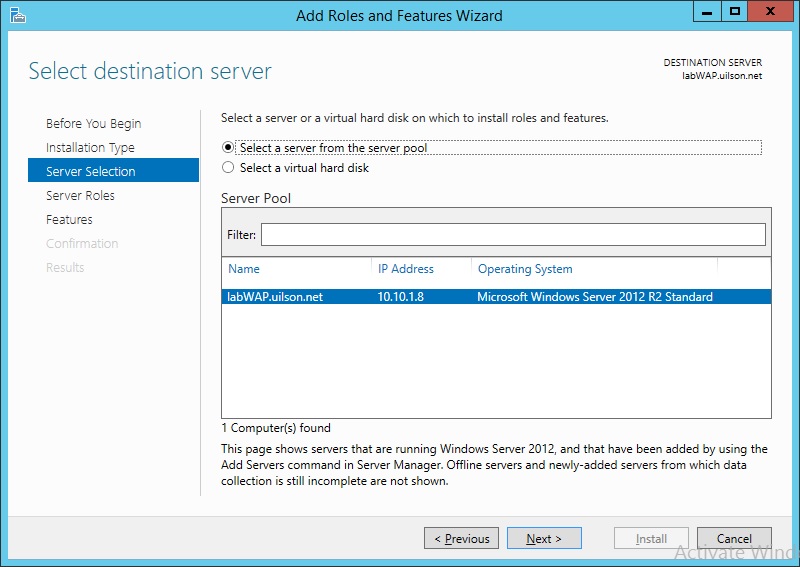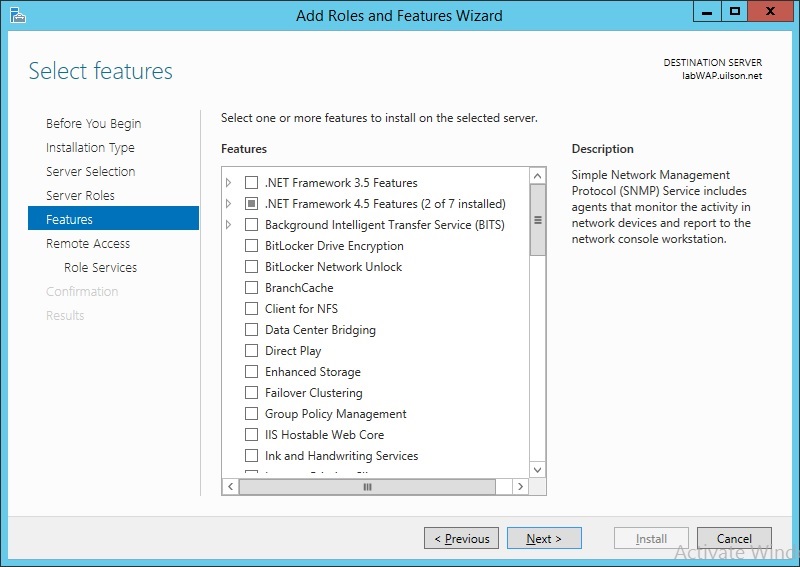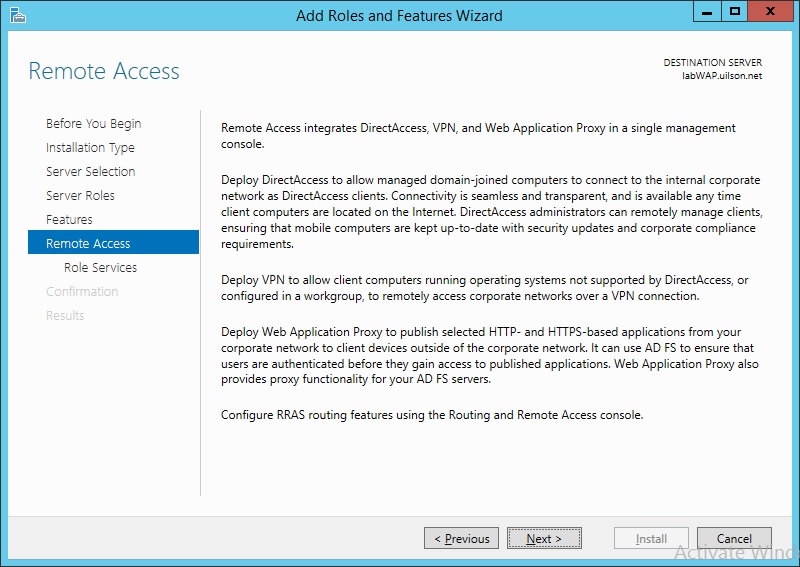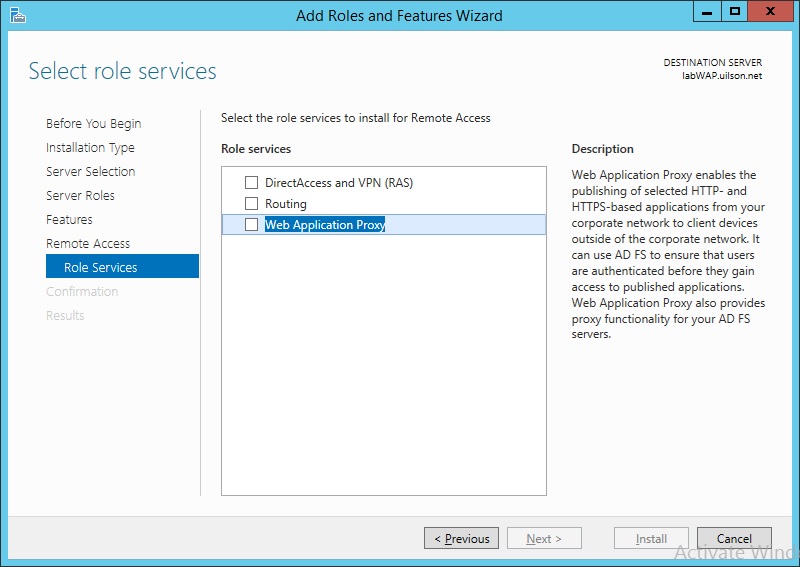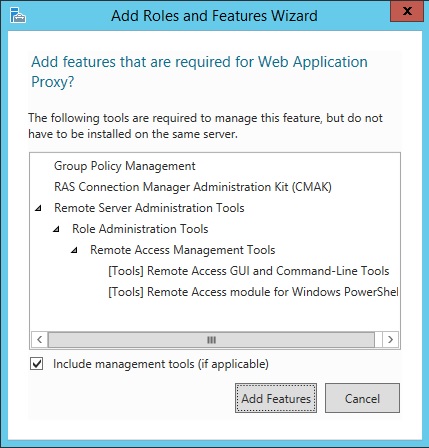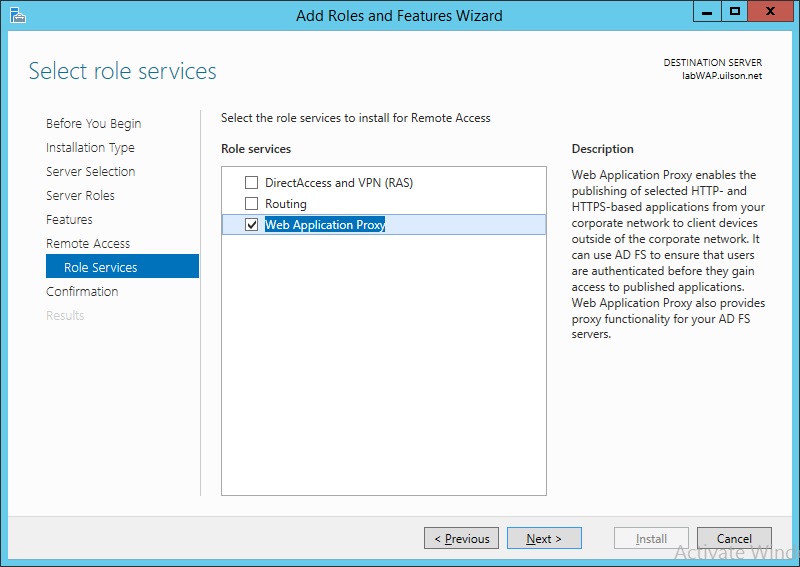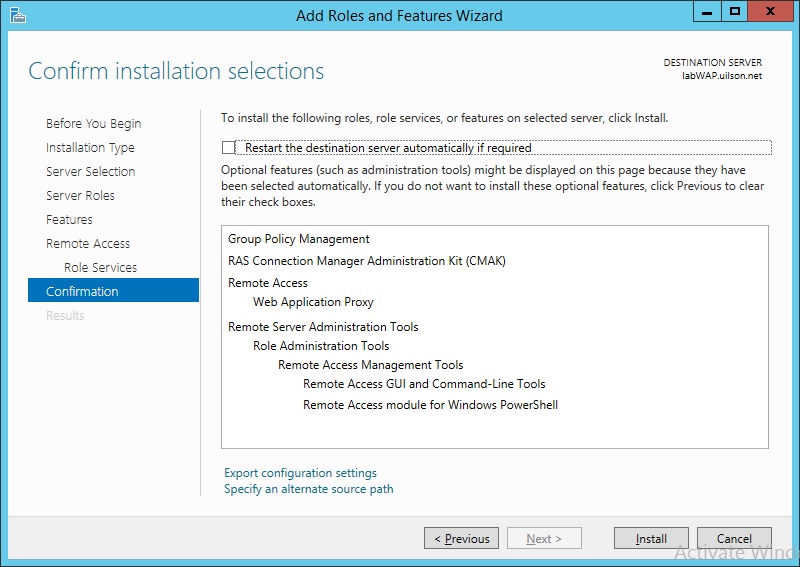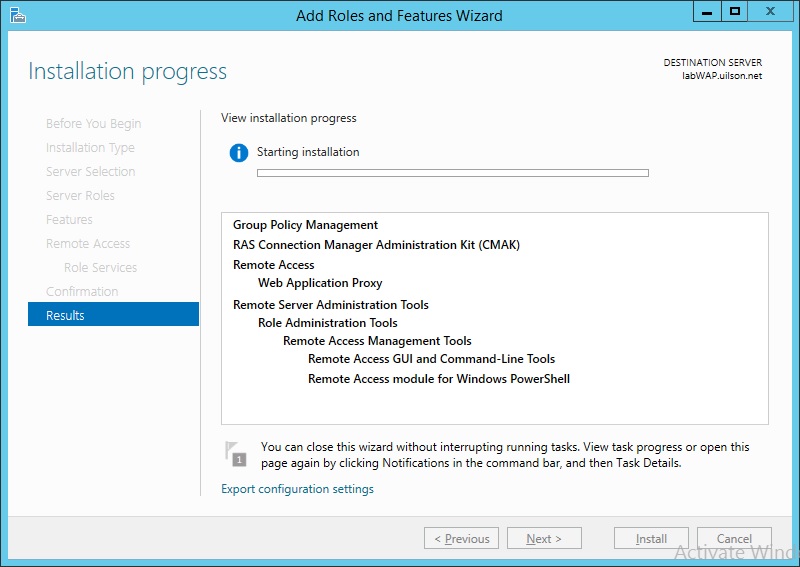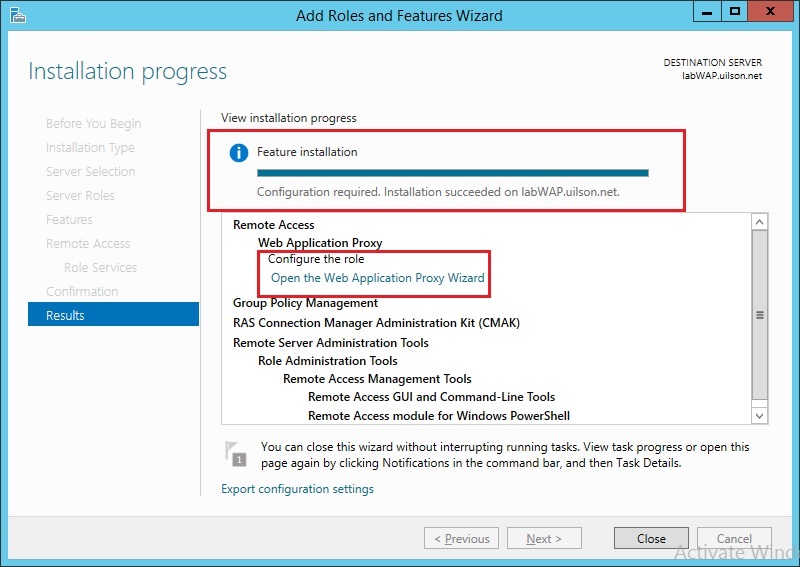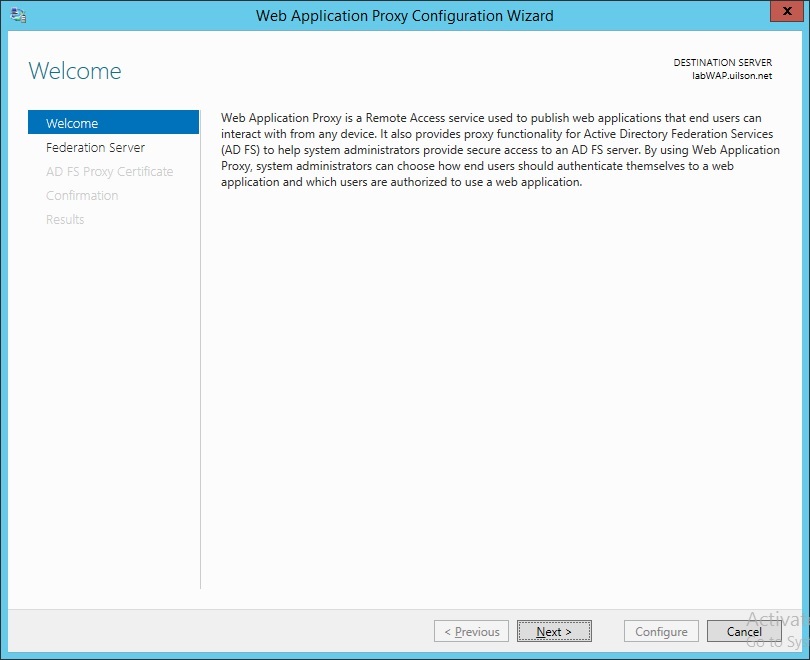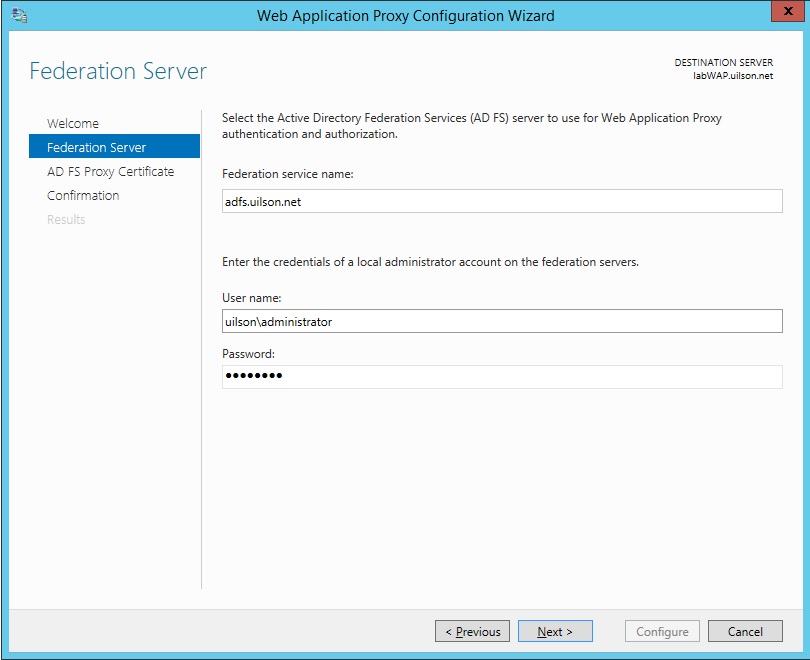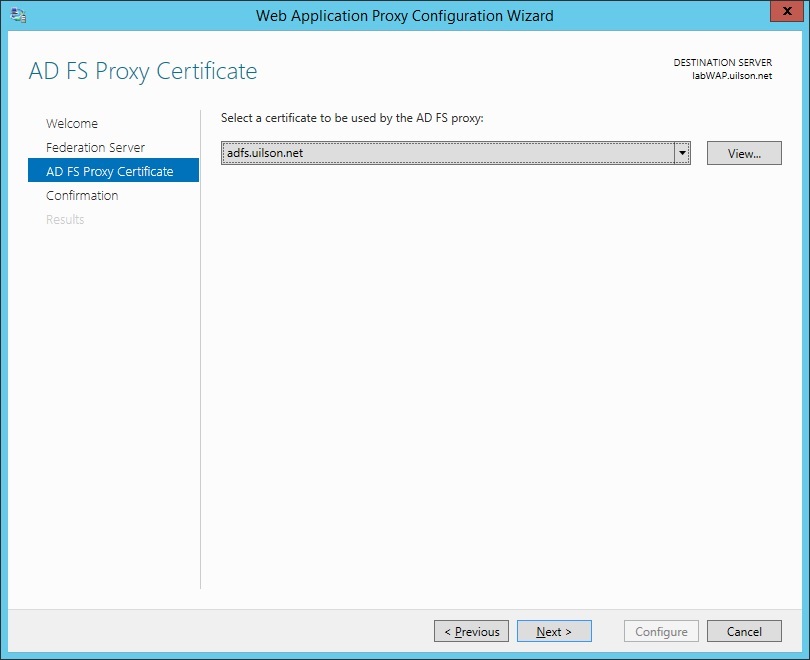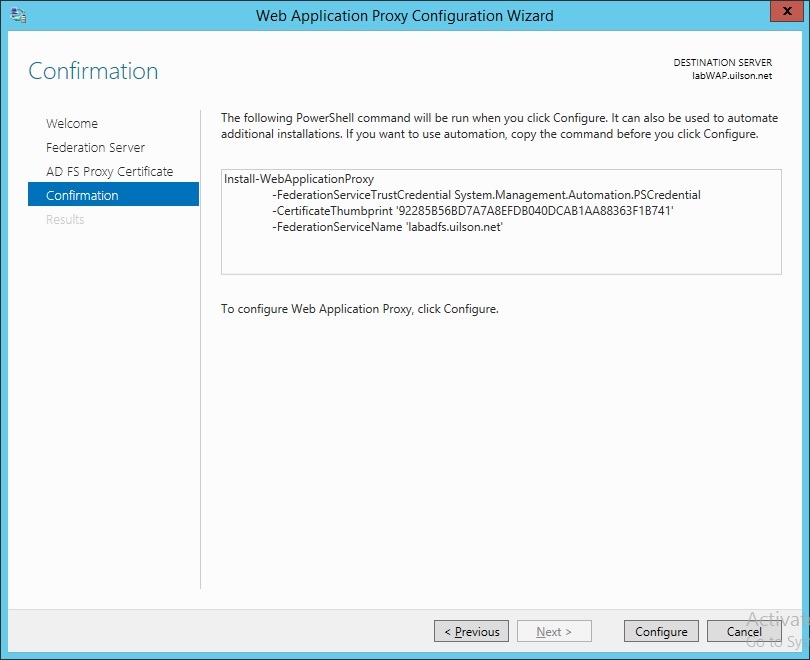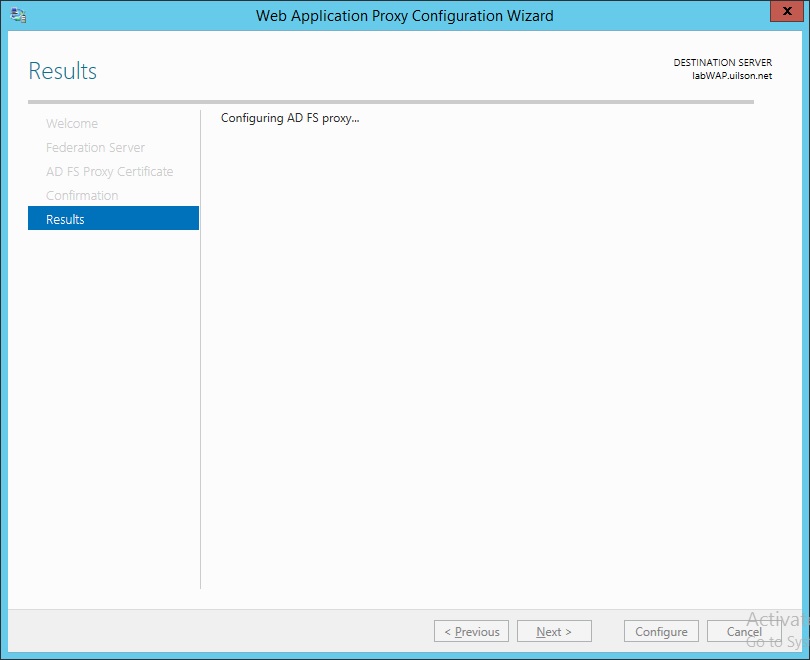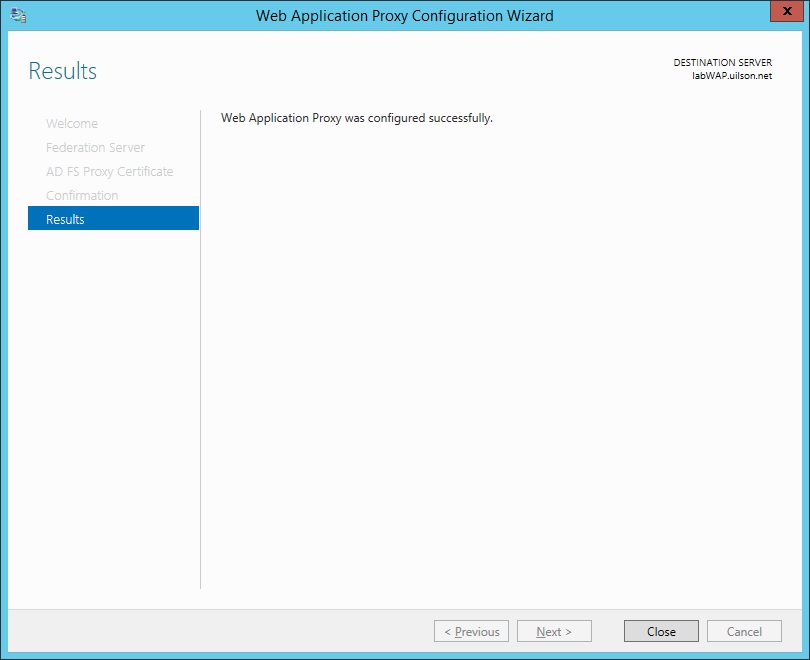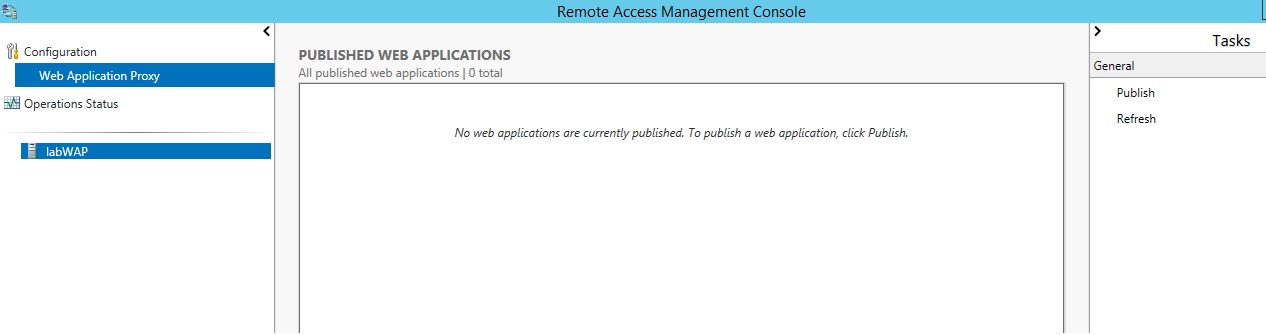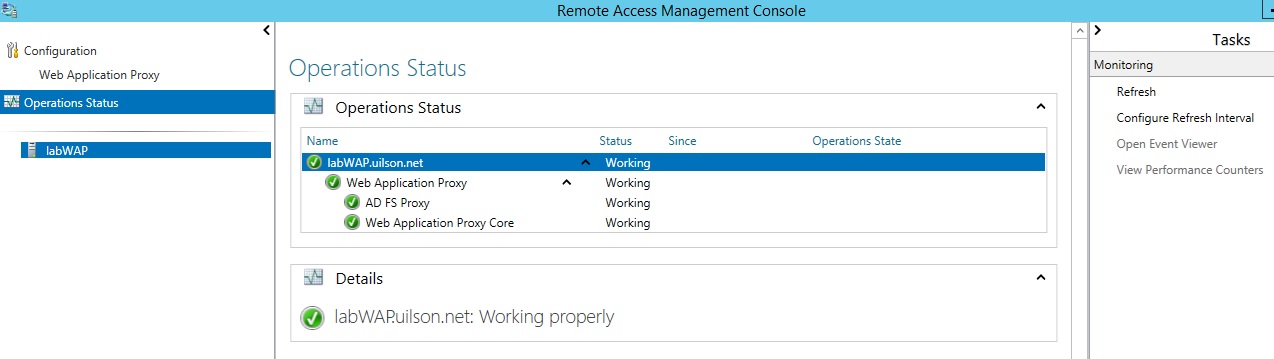Windows Server 2012 R2: Instalando Web Application Proxy
Objetivo:
Este artigo tem por objetivo mostrar o passo a passo da implementação do Web Application Proxy no Windows Server 2012 R2
Requisitos:
- Mínimo de 1 servidor com Windows Server 2012 R2 - para o Web Application Proxy (publicação de aplicações)
- Mínimo de 1 servidor com Windows Server 2012 R2 - com o Active Directory Federation Services 3.0 previamente instalado (para ser usado como base de dados do WAP e para pré-autenticação)
- Export do certificado digital do Active Directory Federation Services para o servidor do WAP
- Export do(s) certificado(s) da(s) aplicação(ções) instaladas no servidor de back end
- Acesso nas portas 80, 443 e 49443 do servidor do Web Application Proxy para o servidor do Active Directory Federation Services
OBS: Para ambientes maiores, o AD FS poderá usar como base um servidor SQL Server
Desenho básico da solução:
No desenho acima vemos que o servidor do WAP deverá ficar em uma DMZ. Ele irá receber as requisições de acesso as aplicações, usando o AD FS na rede interna para pré-autenticação e também como sua base de dados.
Na maioria dos casos o servidor do WAP poderá permanecer no modo stand alone (para publicação de aplicações claims-aware ou para passthrough) para publicação de aplicações com pré-autenticação em Kerberos Constrained Delegation (KCD) o servidor do WAP deverá ser inserido no domínio.
Passo a passo da implementação do Web Application Proxy:
Após instalação do Windows Server 2012 R2, configuração e atualização de patches, abra o Server Manager e vá em "1. Configure this local server" e seleciona a opção "add roles and features":
Na tela a seguir clique em "Next":
Na tela "Select installation type", certifique-se que a opção "Role-based or feature-based installation" está selecionada e clique em "Next":
Na tela "Select destination server" mantenha o default para que a instalação ocorra no próprio servidor usado para o WAP e clique em "Next":
Na tela "Select server roles" selecione a role "Remote Access" e clique em "Next":
Na tela "Select features" clique em "Next":
Agora chega-se ao inicio da configuração do Remote Access. Clique "Next":
Na tela "Select roles services" aparecerá:
Na tela acima você deverá selecionar a opção "Web Application Proxy". Em seguida a tela abaixo aparecerá com as features necessárias ao funcionamento do WAP. Clique no botão "Add Features":
Ao adicionar as features acima, você verá a tela abaixo com a opção "Web Application Proxy" selecionada. Clique em "Next" para continuar a instalação:
Na tela "Confirm installation selections" clique em "Install":
Aguarde o progresso da instalação, conforme tela abaixo:
Após instalação, a tela abaixo irá solicitar que você configure o Web Application Proxy. Você poderá fazer em um outro momento clicando em "Close" ou clicando no link "Open the Web Application Proxy wizard":
Na tela de Welcome do "Web Application Proxy wizard" clique em "Next":
Na tela "Federation Server", insira as informações de "Federation Services Name" e um usuário e senha com direitos administrativos no seu servidor do Active Directory Federation Services. Em seguida clique "Next":
Na tela "AD FS Proxy Certificate" selecione o certificado do seu servidor do Active Directory Federation Services (previamente instalado no servidor do WAP) e clique em "Next":
Na tela "Confirmation" você verá o comando power shell que poderá ser usado para automatizar futuras instalações e nodes adicionais a este Web Application Proxy. Clique em "Configure":
Aguarde enquanto o Web Application Proxy é configurado:
Ao final da instalação, clique em "close":
Com os passos acima o administrador tem agora o Web Application Proxy corretamente instalado no servidor. Para abrir a console do WAP, vá em Administrative Tools e escolha a opção "Remote Access":
Na tela acima é possível ver a console do Web Application Proxy. Para se certificar que a conexão com o AD Federation Services e os demais serviços do WAP estão OK, clique na opção "Operations Status" a esquerda:
Conclusão:
O artigo buscou mostrar o passo a passo da instalação do Web Application Proxy no Windows Server 2012 R2, bem como os pré-requisitos necessários para implementação do mesmo